ホームページ >コンピューターのチュートリアル >システムのインストール >winキーの使い方
winキーの使い方
- 王林転載
- 2024-01-30 13:51:051506ブラウズ
Win キーは通常、Windows キーを指します。 Windows キーは、コンピューターのキーボードの左下隅にある Ctrl キーと Alt キーの間にあるキーです。Win キーは、コンピューター操作の核の 1 つです。多くの友人は、Win キーの機能が何であるかをまだ知りません。以下に、Win キーを紹介します。キーの詳細な紹介と使用方法のチュートリアルです。困っている友人のお役に立てれば幸いです。早速、エディターで学びに来てください!

##Win を使用して [スタート] メニューを表示または非表示にする方法。
#●Win D にデスクトップが表示されます。#●Win M ではすべてのウィンドウが最小化されます。
#●Win Shift M は最小化されたウィンドウを復元します。 #Win E では、「マイ コンピュータ」または「エクスプローラ」が開きます。##Win F はファイルまたはフォルダーを検索します。
#●Win Ctrl F でコンピュータを検索します。 #Win F1 を押すと、Windows ヘルプとサポート センターが表示されます。 #Win L は、ネットワーク ドメインに接続されているコンピュータをロックし、ネットワーク ドメインに接続されていない場合 (複数のユーザーがいる場合)、ユーザーを切り替えます。 #Win R では、[ファイル名を指定して実行] ダイアログ ボックスが開きます。 Win7 システムの Win キー機能の包括的なリスト (ほとんどは Win8 にも適しており、自分でテストできます)●Win Space (スペース バー)デスクトップ上のすべてのウィンドウを透明にします (マウスをデスクトップの右下隅に移動するのと同じ機能)。 #Win Home 現在作業中のウィンドウ以外のウィンドウを最小化します (現在のウィンドウをシェイクするのと同じ機能)。 #Win ↑上矢印キー現在の作業ウィンドウを最大化します (マウスでウィンドウを画面上部にドラッグするのと同じ機能)。 #Shift Win ↑ 上矢印キー現在の作業ウィンドウを垂直方向にのみ最大化し、水平幅は変更されません。 #Win ↓ 下矢印キーウィンドウを最小化する/以前に最大化していた現在の作業ウィンドウを復元します。 #Win M現在の作業ウィンドウを最小化します。 #Win 左右矢印キー ウィンドウを画面の左側と右側に移動します (マウスでウィンドウを左右の端にドラッグするのと同じ機能)。 #Shift Win 左/右矢印キーデュアル外部モニターがある場合は、ウィンドウをそれぞれ左画面と右画面に移動できます。 #Win 0~9の数字キーツールバーの連番に対応するソフトウェアを開き、左からWin 1~Win 9、win 0の順です。たとえば、Win7 デスクトップの下部にあるツールバーの左から右へ 7 番目のアイコンは Word です。「Win 7」を押すと、Word ソフトウェア ウィンドウが開きます。 #Win (/-)Windows7 のズームイン、ズームアウト機能を開きます#Win タブFlip3D タスク切り替えを開きます機能を追加し、Win7 インターフェイスの Aero ウィンドウ折りたたみ効果も実現します。 Win7インターフェースのエアロウィンドウ折りたたみ効果●Win P外部ディスプレイ(プロジェクターなど)の出力設定(コンピューターのみ、コピー、拡張子、プロジェクターのみ) Win7 の 4 つの表示モード#●Win Uコントロール パネルの「イージー アクセス センター」を開く● Win Break
コントロール パネルのシステム プロパティを開きます
WinXP と同じショートカット キーもいくつかあり、誰もがよく知っているはずです。 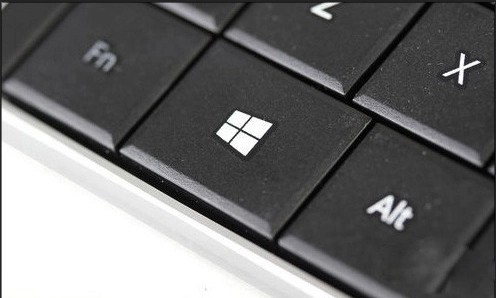 #●Win D デスクトップを表示し、すべてのウィンドウを最小化します
#●Win D デスクトップを表示し、すべてのウィンドウを最小化します
#●Win D にデスクトップが表示されます。
#●Win M ではすべてのウィンドウが最小化されます。#●Win Shift M は最小化されたウィンドウを復元します。
#Win E では、「マイ コンピュータ」または「エクスプローラ」が開きます。
#●Win F はファイルまたはフォルダーを検索します。#●Win Ctrl F でコンピュータを検索します。
#Win F1 を押すと、Windows ヘルプとサポート センターが表示されます。
#Win L は、ネットワーク ドメインに接続されているコンピュータをロックし、ネットワーク ドメインに接続されていない場合 (複数のユーザーがいる場合)、ユーザーを切り替えます。
#Win R では、[ファイル名を指定して実行] ダイアログ ボックスが開きます。
Win7 システムの Win キー機能の包括的なリスト (ほとんどは Win8 にも適しており、自分でテストできます)
●Win Space (スペース バー)
デスクトップ上のすべてのウィンドウを透明にします (マウスをデスクトップの右下隅に移動するのと同じ機能)。
#Win Home
現在作業中のウィンドウ以外のウィンドウを最小化します (現在のウィンドウをシェイクするのと同じ機能)。
#Win ↑上矢印キー
現在作業中のウィンドウを最大化します (マウスでウィンドウを画面上部にドラッグするのと同じ機能)。
#Shift Win ↑ 上矢印キー
現在の作業ウィンドウを垂直方向にのみ最大化し、水平幅は変更されません。
#Win ↓ 下矢印キー
ウィンドウを最小化する/以前に最大化していた現在の作業ウィンドウを復元します。
#Win M
現在の作業ウィンドウを最小化します。
#Win 左右矢印キー
ウィンドウを画面の左側と右側に移動します (マウスでウィンドウを左右の端にドラッグするのと同じ機能)。
#Shift Win 左/右矢印キー
デュアル外部モニターがある場合は、ウィンドウをそれぞれ左画面と右画面に移動できます。
#Win 0~9の数字キー
ツールバーの連番に対応するソフトウェアを開き、左からWin 1~Win 9、win 0の順です。たとえば、Win7 デスクトップの下部にあるツールバーの左から右へ 7 番目のアイコンは Word です。「Win 7」を押して Word ソフトウェア ウィンドウを開きます。

●Win (/-)
Windows 7の拡大・縮小機能を開く
#●Winタブ
開くFlip3D タスク切り替え機能により、Win7 インターフェイスの Aero ウィンドウ折りたたみ効果も実現できます。
Win7インターフェースのエアロウィンドウ折りたたみ効果
●Win P
外部ディスプレイ(プロジェクターなど)の出力設定(コンピューターのみ、コピー、拡張子、プロジェクターのみ)
Win7 の 4 つの表示モード
#Win U
コントロール パネルの「イージー アクセス センター」を開く
#Win Break
開くコントロール パネルのシステム プロパティ
WinXP のショートカット キーと同じショートカット キーもいくつかあり、誰もがよく知っているはずです。
#●Win D デスクトップを表示し、すべてのウィンドウを最小化する●Win E Open Explorer●Win F Open Explorer の検索結果●Win L ロックコンピュータを終了し、ログイン ウィンドウに戻ります #
#
以上がwinキーの使い方の詳細内容です。詳細については、PHP 中国語 Web サイトの他の関連記事を参照してください。

